
一、什么是http?httpd?awstats?
1.http:超文本传输协议(HTTP,HyperText Transfer Protocol)是互联网上应用最为广泛的一种网络协议。
http是一个简单的请求-响应协议,它通常运行在TCP之上。它指定了客户端可能发送给服务器什么样的消息以及得到什么样的响应。请求和响应消息的头以ASCII码形式给出;而消息内容则具有一个类似MIME的格式。这个简单模型是早期Web成功的有功之臣,因为它使得开发和部署是那么的直截了当。
2.httpd是Apache超文本传输协议(HTTP)服务器的主程序。被设计为一个独立运行的后台进程,它会建立一个处理请求的子进程或线程的池。通常,httpd不应该被直接调用,而应该在类Unix系统中由 apachectl 调用,在Windows NT/2000/XP/2003中作为服务运行和在Windows 95/98/ME中作为控制台程序运行。
3.AWStats介绍
1)AWStats是使用Perl语言开发的一款开源日志分析系统,它不仅可用来分析Apache网站服务器的访问日志,也可以用来分析Samba、Vsftpd、IIS等服务的日志信息。结合crond等计划任务服务,可以对不断增长的日志内容定期进行分析。
2)Awstats 是一个免费的、非常简洁而且强大的网站日志分析系统,它可以帮助我们统计网站的如下信息:
访问量、访问次数、独特访客人数;
访问时间和上次访问;
每周的高峰时间(页数,点击率,每小时和一周的千字节);
域名/国家的主机访客(页数,点击率,字节,269域名/国家检测, geoip 检测);
主机名单,最近访问和未解析的 IP 地址名单;
访问者看过的进出页面,档案类型;
网站压缩统计表(mod_gzip 或者 mod_deflate);
使用的操作系统 (每个操作系统的页数,点击率 ,字节, 35 OS detected),使用的浏览器;
机器人访问(检测 319 个机器人);
蠕虫××× (5 个蠕虫家族);
搜索引擎,利用关键词检索找到你的地址;
HTTP 协议错误(最近查阅没有找到的页面);
其他基于 URL 的个性报导,链接参数, 涉及综合行销领域目的;
网站被加入"最喜爱的书签".次数;
浏览器的支持比例: Java, Flash, RealG2 reader, Quicktime reader, WMA reader, PDF reader;
负载平衡服务器比率集群报告;
二、搭建httpd服务器
1.在服务端配置静态网卡,重启网卡服务并查看


重启网卡并查看

2.创建光驱目录并挂载到光盘

3.查看是否有httpd安装包,如果有就打包解压httpd包,切换路径并查看

转载到httpd文件包里并查看
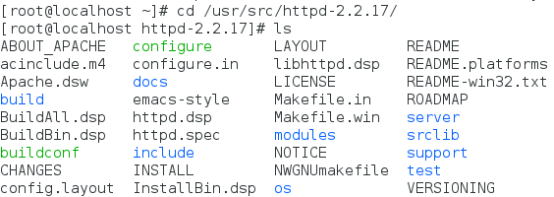
4.切换路径,进入yum安装包内并查看

创建目录并转移yum源配置文件

编辑yum配置文件并装载yum

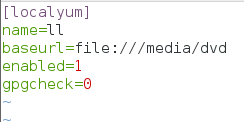
安装yum
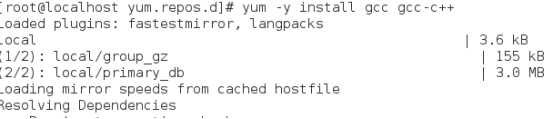
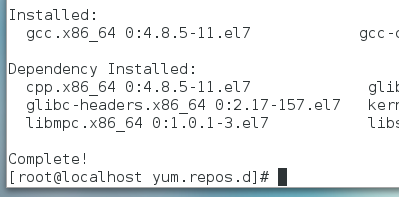
显示yum安装成功。
5.切换路径并配置httpd包(指定安装路径,开启动态加载模块,启动网页地址,启动重写功能,启动字符集支持中文,启动cgi脚本程序支持便于扩展网站的应用访问能力)


6.源代码转换为可执行程序,进行编译并安装

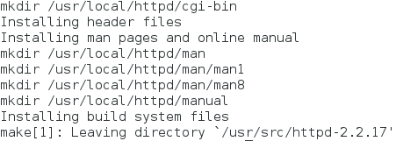
查看httpd

Bin:存放httpd各种执行程序文件;
Conf:存放主配置文件;
Htdocs:阿帕奇网页的根目录;属于编辑文件的内容
Logs:httpd的日志文件;
Modules:模块;
cgi-bin:存放各种CGI的程序文件
7.建立软链接并查看,以软连接的形式更换路径并查看是否成功
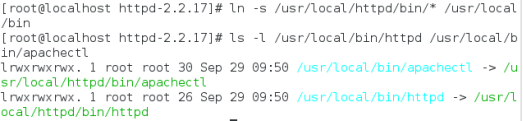
8.切换路径并查看httpd版本
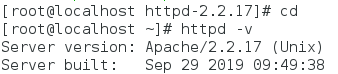
9.复制apache启动服务脚本到系统启动目录

10.编辑开机自启Apache服务脚本

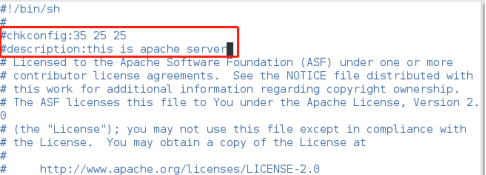
11.把httpd脚本添加到系统自启服务里并查看是否添加成功
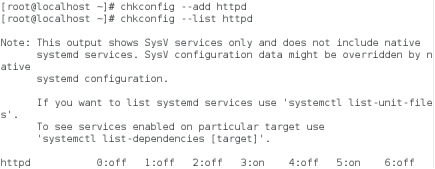
12.编辑httpd的主配置文件


13.检测httpd配置文件是否编辑成功

14.重启httpd服务,并查看验证是否启动成功,并查看端口

15.关闭防火墙和沙盒

16.创建一个网页并在客户端验证


在客户端配置静态网卡,重启网卡服务并查看
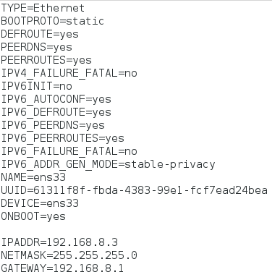
查看网卡

在虚拟机2中访问httpd文件下的内容并查看验证


17.关闭防火墙

三、安装Awstats日志分析系统,并能成功访问日志分析系统网站**
1.在服务端解压awstats包,切换路径并查看
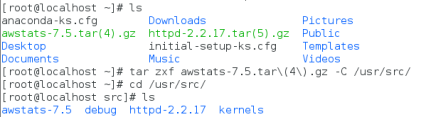
2.移动并改名,切换路径并查看

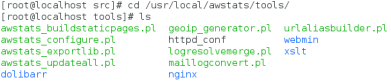
3.配置日志文件,进入交换式命令行模式

下面红色框是在更改日志类型

创建新的目标站点


4.编辑本地主机映射文件


5.编辑站点配置文件


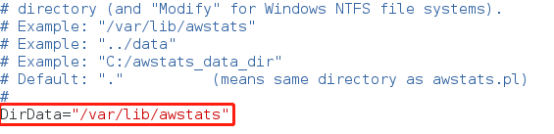
6.创建日志目录并配置更新日志

7.配置计划周期表并查看


查看

8.将计划任务添加到系统自启服务里,启动服务并查看服务运行状态

9.重启httpd服务

10.打开apache网页


11.简化域名并用简化的域名打开网页
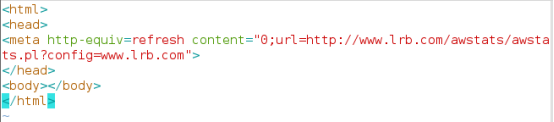


12.在客户端编辑本地主机映射文件


13.打开apache网页


四、设置用户访问日志分析系统的访问权限,并使用用户名和密码登录日志分析系统的网站
1.切换路径,创建两个用户指定路径设置密码并查看
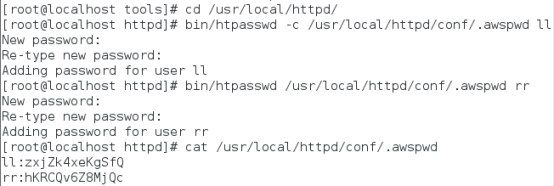
2.切换路径,编辑httpd配置文件并查看配置文件是否编辑成功



3.关闭httpd服务,再次开启并查看端口

4.验证



